日期:2025年11月06日 来源: 作者: 运维科
目前共有两种上网方式可供选择,具体如下:
1. 电脑直接拨号入网:无需额外设备,在电脑端直接输入宽带账号与密码,完成拨号即可连接互联网。
2. 路由器拨号上网:需先将路由器与网络接口连接,在路由器管理界面配置宽带账号、密码等参数,由路由器完成拨号后,电脑、手机等设备可通过连接路由器 Wi-Fi 或有线方式上网。
本指南适用于通过电脑直接拨号上网的场景,操作前需提前向网络运营商(如电信、联通、移动、广电等)办理宽带业务,并获取专属的拨号账号与密码。
1. 打开系统设置:按下键盘快捷键「Win + I」,快速唤起 Windows 系统设置窗口(示意图如下)。
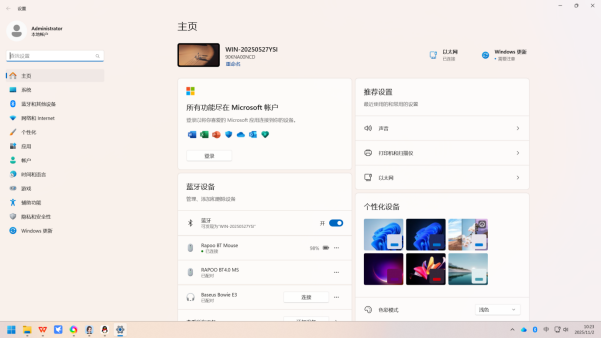
2. 定位网络设置:在设置窗口左侧的菜单栏中,点击「网络和 Internet」选项;切换到右侧界面后,找到并点击「拨号」选项,进入拨号专属设置页面(示意图如下)。
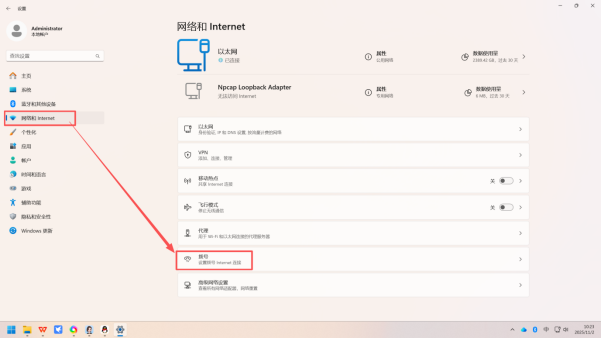
1. 启动连接向导:在拨号设置页面中,点击「设置新连接」(部分系统可能显示为「添加连接」),触发 “连接配置向导”(示意图如下)。
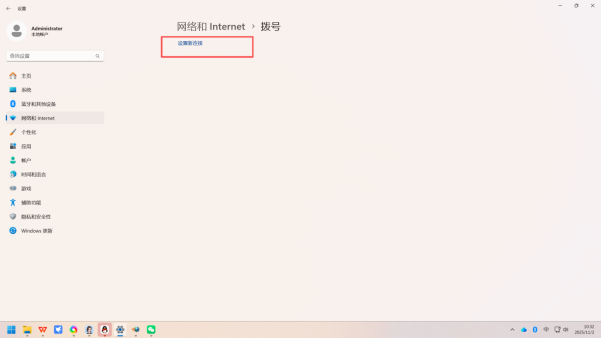
2. 选择连接类型:
◦ 第一步:在弹出的「设置连接或网络」窗口中,先选中「连接到 Internet」选项,点击「下一步」;
◦ 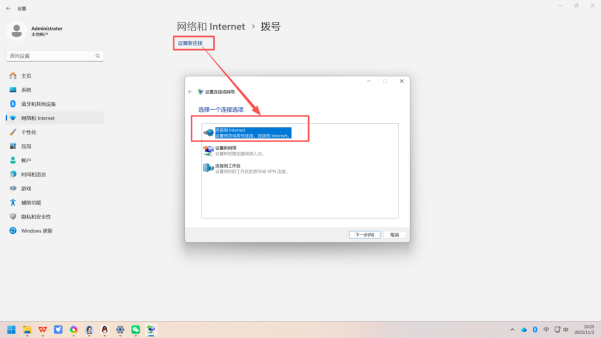
◦
◦ 第二步:选择「宽带(PPPoE)」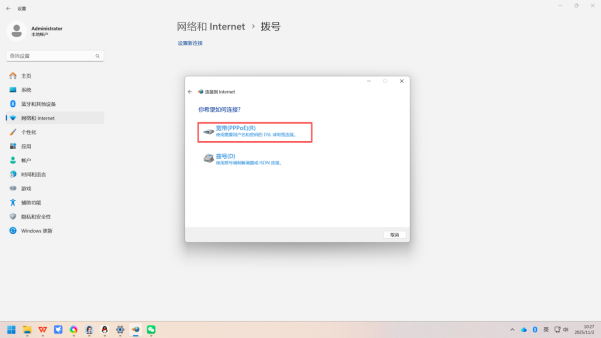
◦
1. 录入基础账户数据:在界面中,按要求填写以下内容:
◦ 用户名:输入运营商分配的宽带拨号账号;
◦ 密码:输入对应的宽带拨号密码(可点击「显示字符」按钮,核对密码输入是否正确,避免因输入错误导致连接失败);
◦ 连接名称:自定义该拨号连接的名称(如 “家庭电信宽带”“校园联通拨号” 等,便于后续快速识别)。
2.启用便捷登录(推荐):
◦ 勾选「记住此密码」选项:后续电脑启动或需重新连接时,系统会自动调用保存的密码完成拨号,无需重复输入;
◦ 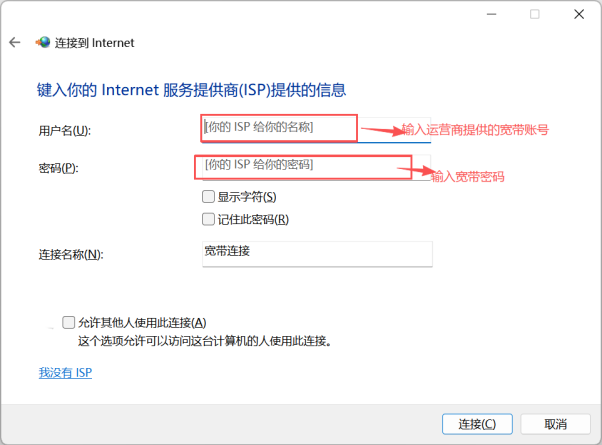
1. 初始连接尝试:填写完所有信息后,点击「连接」按钮,系统将自动发起第一次宽带拨号连接。
2. 配置运营商专属服务器地址(关键步骤):
◦ 返回拨号主界面:找到已创建的宽带连接(即步骤 3 中自定义的名称),点击其下方的「高级选项」;
◦ 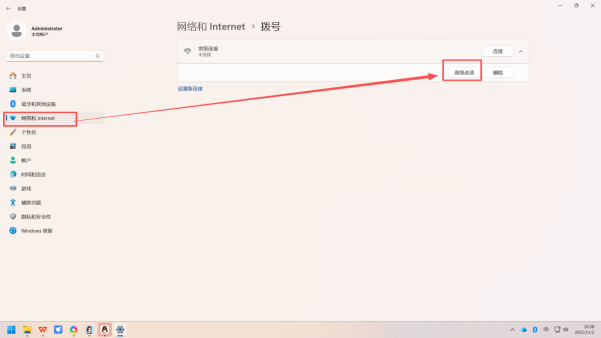
◦ 进入编辑模式:在高级选项界面中,点击「编辑」按钮,打开「连接属性」设置页(示意图如下);
◦ 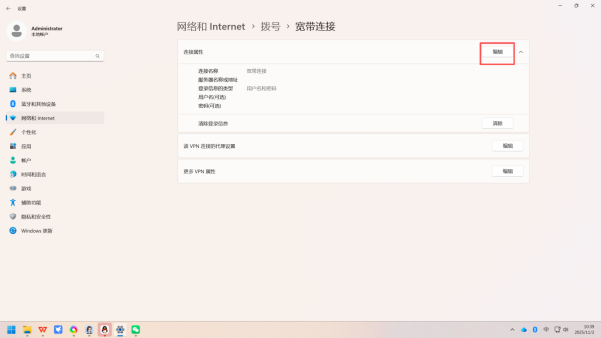
◦ 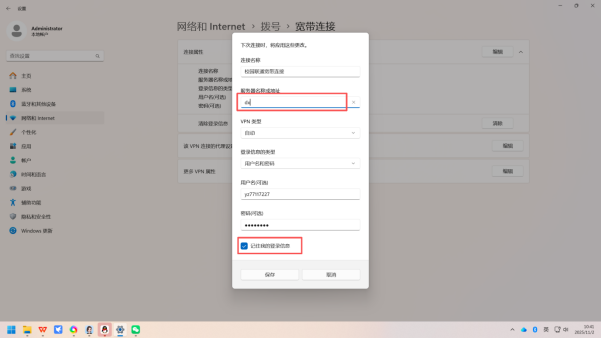
◦ 填写运营商代码:在「服务器名称或地址」输入栏中,根据宽带所属运营商填写对应字母:
▪ 电信宽带:填写 dx
▪ 联通宽带:填写 lt
▪ 移动宽带:填写 yd
▪ 广电宽带:填写 cbn
3.保存并确认连接:输入代码后点击「保存」,返回拨号主界面;再次点击「连接」,系统将基于正确配置建立连接,直至界面显示 “已连接”,即完成全部设置(示意图如下)。
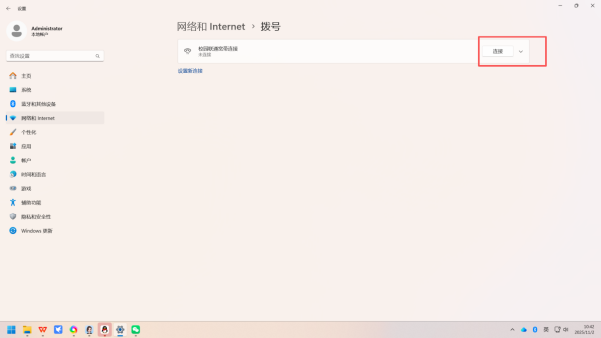
1. 已成功办理宽带业务,且已获取宽带账号与密码;若为教职工用户,需使用工号及工号密码进行拨号上网。
2. 准备一台可正常使用的电脑,用于后续路由器配置操作。
将路由器配套的电源适配器一端插入路由器的 POWER 接口,另一端连接供电插座。通电后,路由器系统指示灯先呈绿色常亮状态,待设备启动成功后,指示灯会转为红色常亮,此时设备已进入待配置状态。
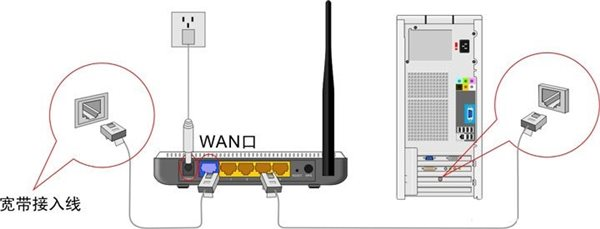
• 用网线一端连接墙面或弱电箱内的网络接口,另一端插入路由器的 WAN网口,(部分新的路由器无需人工区分 WAN 口与 LAN 口,插入任意网口即可,系统会自动识别接口类型)。
使用电脑进行配置,单独拿一根网线一端插入路由器剩余网口,另一端连接电脑的网口。
打开电脑浏览器,在地址栏中输入 tplogin.cn(或路由器默认 IP 地址 192.168.1.1),按下回车键进入路由器登录页面。首次登录时,需按照页面提示创建管理员密码,具体操作如下:
• 管理员密码是登录路由器管理页面或配套 APP 的关键凭证,凭借该密码可查看并修改路由器的所有配置参数,需妥善保管。
• 在 “创建路由器管理密码” 板块,设置符合要求的密码(密码长度需为 6-32 个字符),并再次输入密码完成确认,最后点击 “确定” 按钮完成管理员密码创建。
• 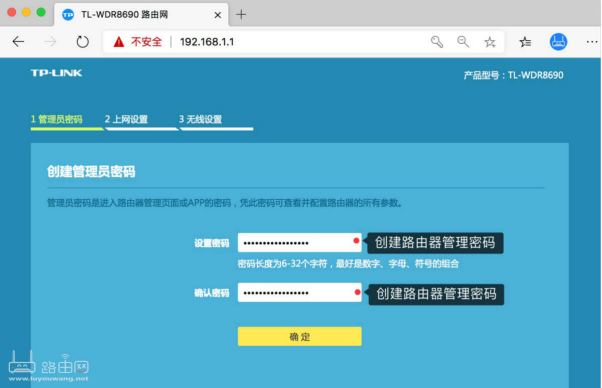
• 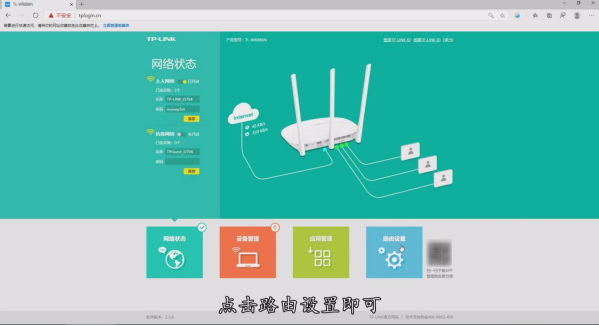
路由器通常提供以下三种上网方式,用户需根据自身宽带类型选择对应方式:
• ✅ 动态 IP:适用于大部分小区宽带,选择该方式后无需额外操作,直接点击 “下一步” 即可。
• ✅ 宽带拨号:这是多数家庭宽带常用方式,需在对应输入框中准确填写运营商提供的宽带账号和密码,并勾选 “记住密码” 选项,避免后续重复输入。
• ✅ 固定 IP:若运营商提供了固定 IP 地址,需手动填写 ISP 分配的 IP 地址、子网掩码、网关以及 DNS 服务器地址。
对于我校用户,选择 “宽带拨号” 方式,准确填写宽带账号、密码及服务名等相关参数,点击 “连接” 按钮,即可启动拨号上网流程。
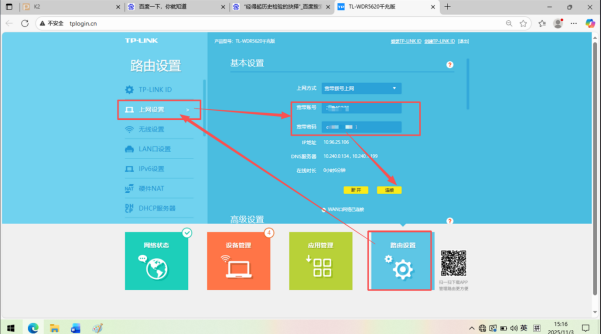
“服务名” 需根据宽带所属运营商,填写对应的字母标识,点击“保存”即可,对应关系如下:
• 电信宽带:填写 dx
• 联通宽带:填写 lt
• 移动宽带:填写 yd
• 广电宽带:填写 cbn
• 学校宽带:填写 gxmd
• 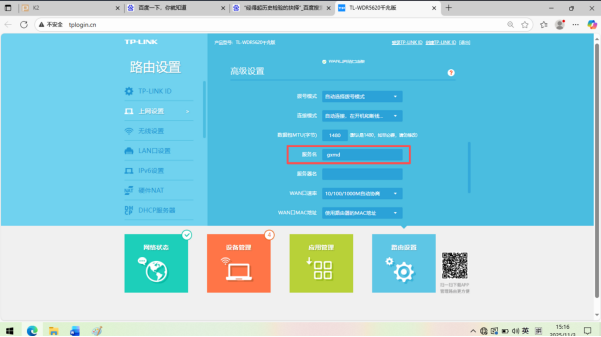
在路由器管理页面的 “无线设置” 板块,自定义 Wi-Fi 名称与密码,注意事项如下:
• Wi-Fi 名称建议避免使用中文或特殊字符,防止部分设备无法正常识别连接。
• Wi-Fi 密码需设置足够复杂度(建议包含数字、字母、符号),降低被破解的风险,保障网络安全。
•
• 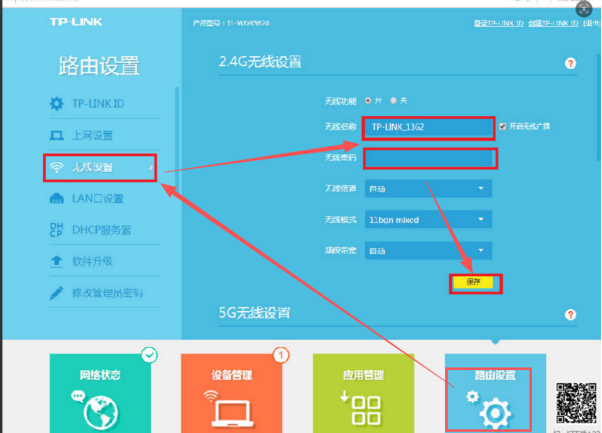
此外,还可根据需求配置无线信道、无线模式及频段带宽(默认均为 “自动” 模式,非专业用户不建议随意修改,以免影响网络稳定性),所有参数设置完成后,点击 “保存” 按钮生效。
完成上述所有参数配置后,系统会自动保存设置并启动联网测试。待页面显示 “已连接” 提示时,说明路由器已成功完成配置,可正常接入互联网。
为确保网络可以正常使用,建议进行如下验证操作:
• 用手机或电脑搜索并连接刚刚设置的 Wi-Fi(输入自定义的 Wi-Fi 密码)。
• 连接成功后,打开任意浏览器,访问常用网页(如百度、谷歌等),若能正常加载页面,则证明网络连接正常;若无法加载,需检查之前的配置步骤是否存在遗漏或错误,必要时可重新配置。